Функционал “Свободные окошки” в DIKIDI Business
Последнее изменение:
Теперь вы можете делиться свободным временем любого специалиста в виде готового красивого изображения – отправлять его клиенту в мессенджере, публиковать в соцсетях или сохранять в галерею на будущее 📸
Зачем использовать “Свободные окна”?
✅ Покажите клиенту идеальное время – и он запишется
Вместо стандартных "Записывайтесь, есть свободные окошки!" – наглядно продемонстрируйте время, доступное прямо сейчас.
✅ Создать новые форматы контента
Публикации с реальным расписанием – это полезная информация для ваших клиентов. А оформление можно настроить под ваш фирменный стиль.
✅ Простой способ продвижения
Пара кликов – и у вас красивая картинка с вашим расписанием. Не нужно писать, сверяться, уточнять. Всё видно сразу.
Как опубликовать “Свободные окна”
1️⃣ Перейдите в “Управление” → “Свободные окошки”.
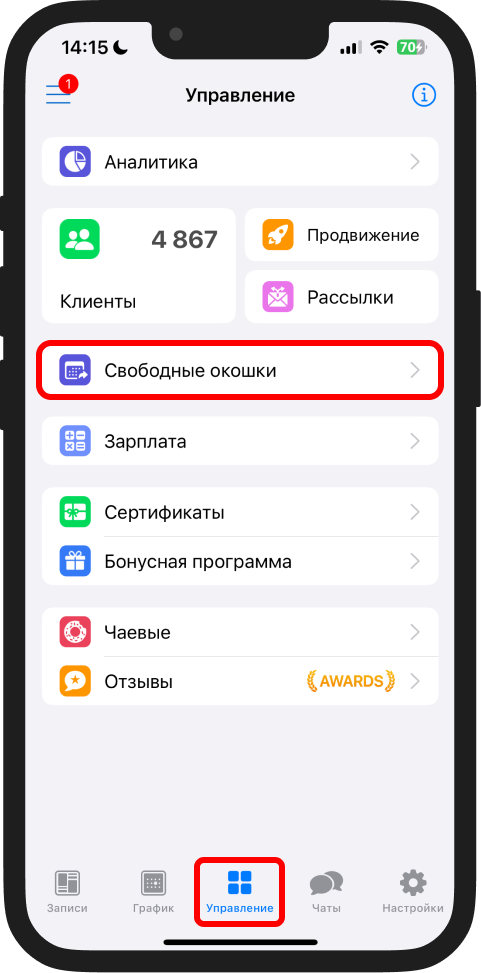
Если вы – компания, сначала выберите специалиста. Если вы частный мастер – сразу переходите к следующему шагу. Также свободные окошки можно выгрузить сразу по нескольким мастерам. Для этого выберите нужных специалистов в списке сотрудников.
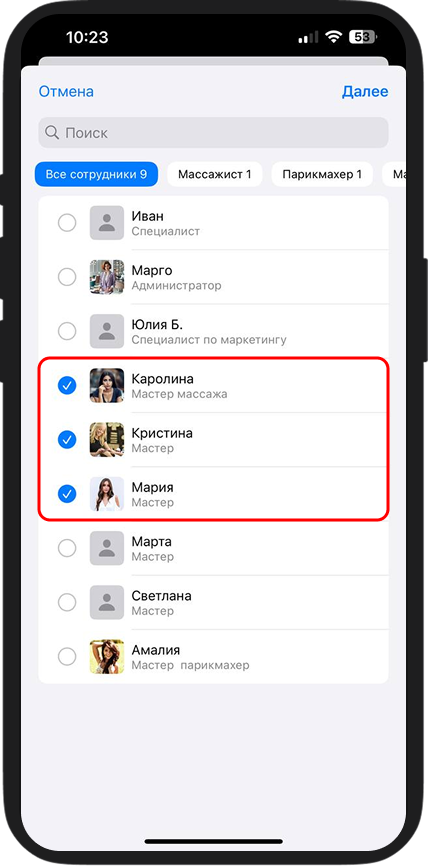
👉 Также доступ к публикации есть из раздела “Журнала записей”. Выберите специалиста и нажмите на значок в правом верхнем углу.
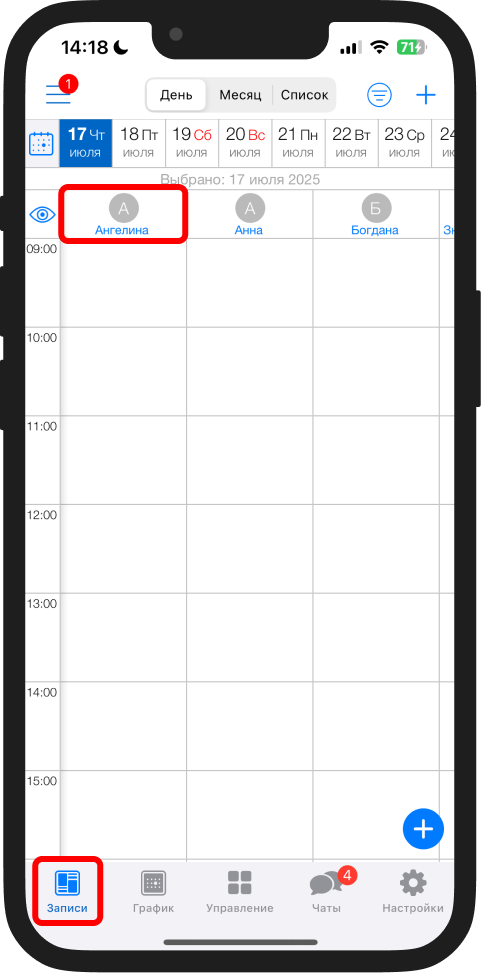
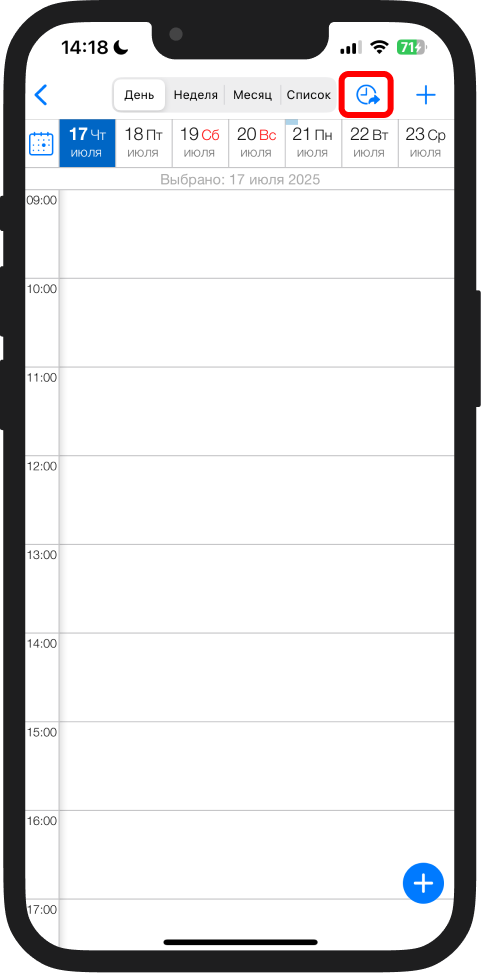
2️⃣ Установите период, за который хотите показать свободное время. Можно задать вручную или использовать стрелки.
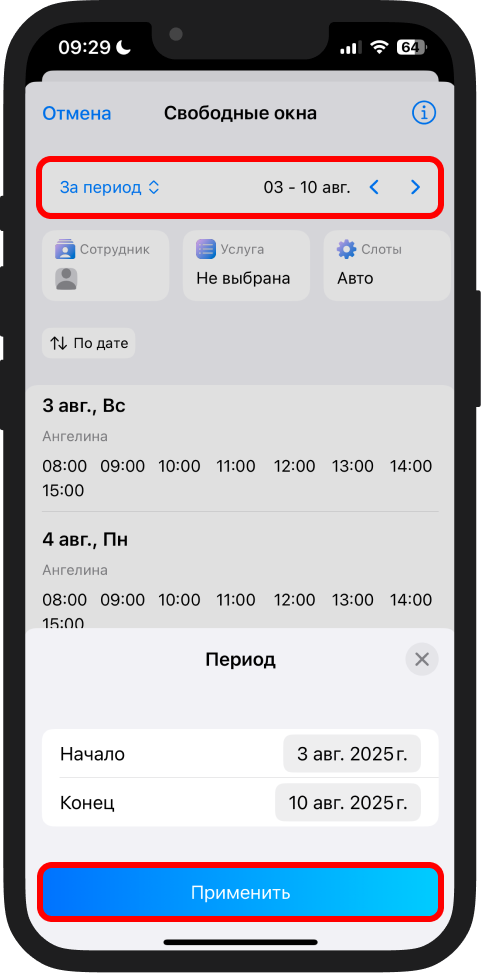
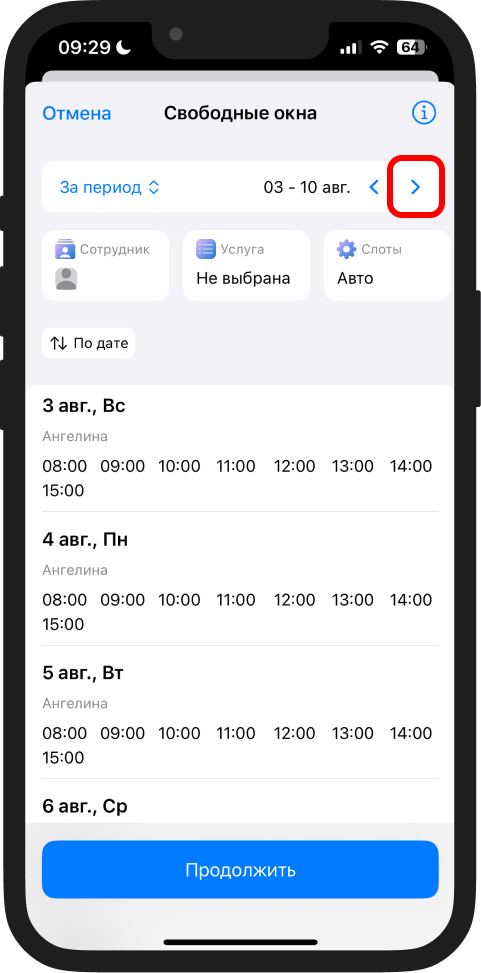
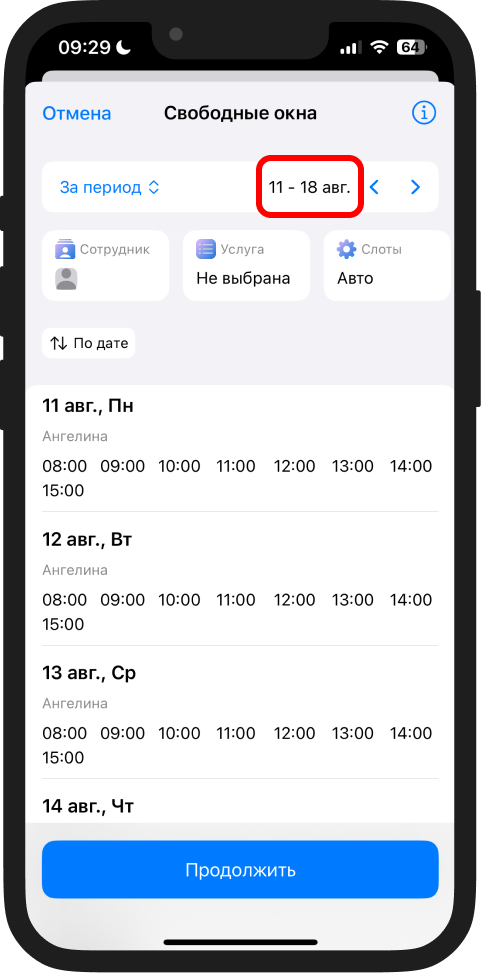
3️⃣ Выберите услугу, для которой будут отображаться свободные окошки. Это особенно полезно, если у вас услуги с разной длительностью.
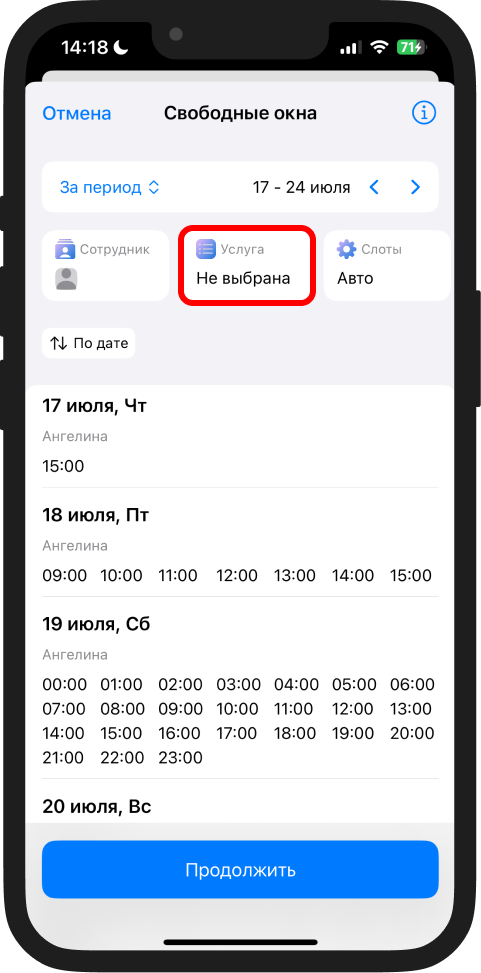
4️⃣ Настройте правила отображения свободных окон.
Этот блок позволяет максимально точно настроить, какие именно окна будут показаны клиенту. Вы можете использовать автоматические параметры или задать их вручную.
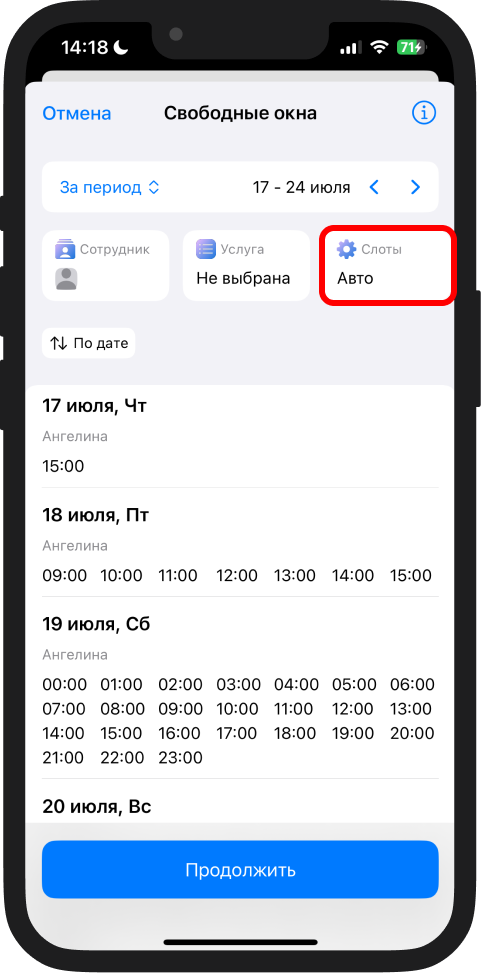
🔹 Вид
Выберете формат. Окна представят свободные окошки в формате диапазона (“с … по ..”), слоты – покажут доступное время начала записи.
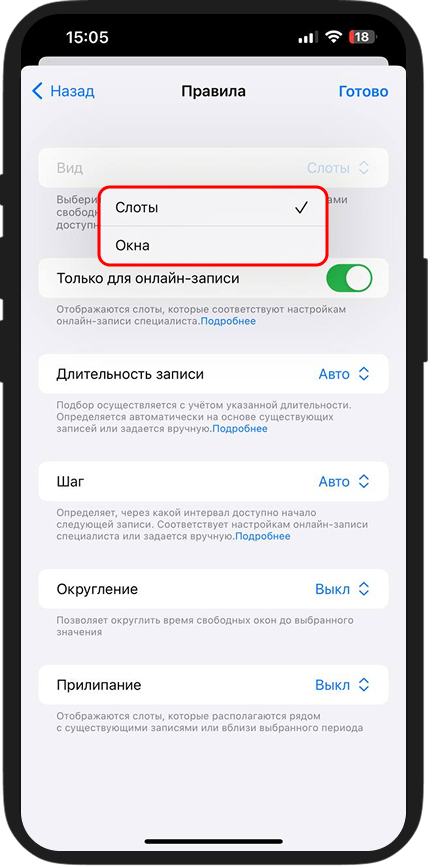
🔹 Только для онлайн-записи
Отображаются только те слоты, которые соответствуют текущим настройкам онлайн-записи специалиста.
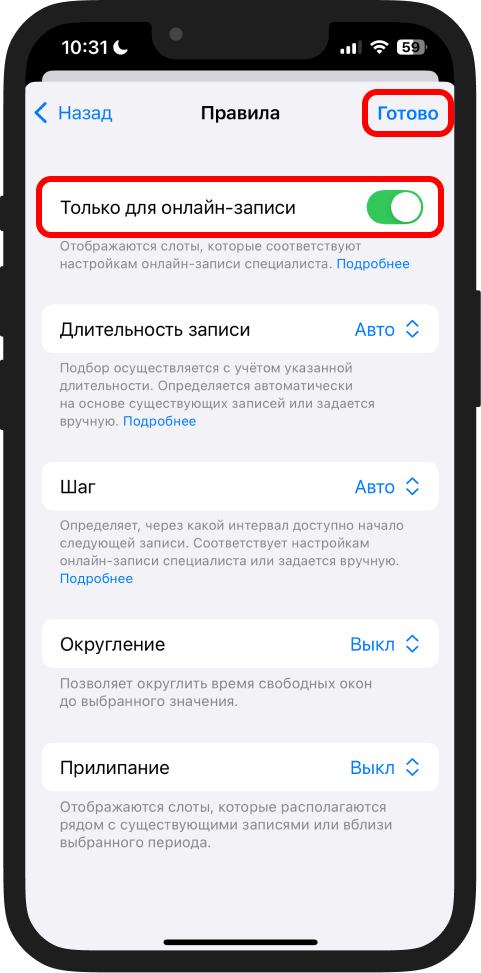
🔹 Длительность записи
Подбор свободных окон будет осуществляться либо автоматически – на основании длительности уже существующих записей, либо задайте время вручную.
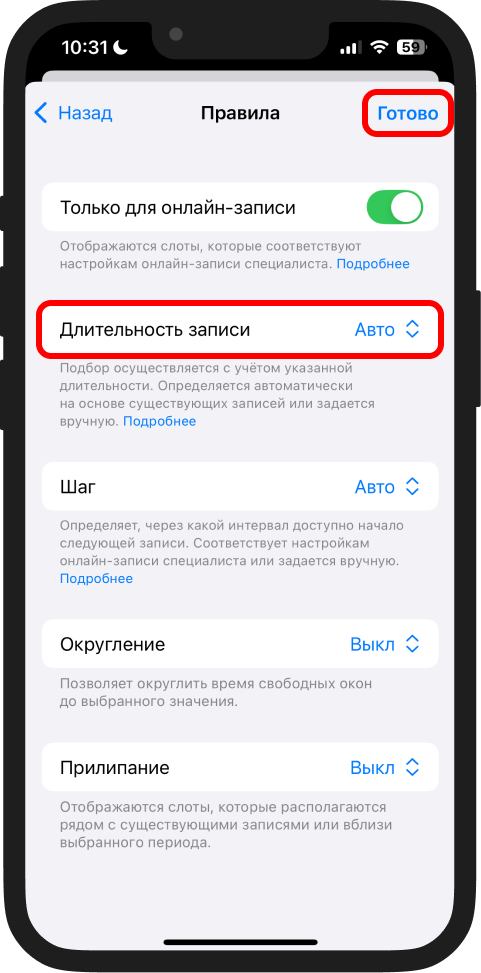
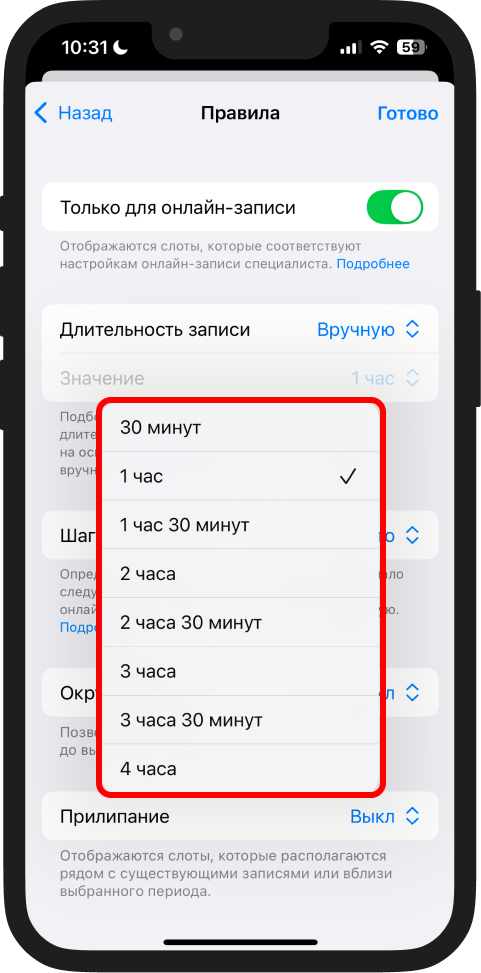
🔹 Шаг
Определяет, с какой частотой будут предлагаться варианты начала записи. По умолчанию длительность интервала шага берется из настроек онлайн-записи специалиста или вы можете задать его вручную – например, чтобы предлагать свободные окна только каждые 2 часа.
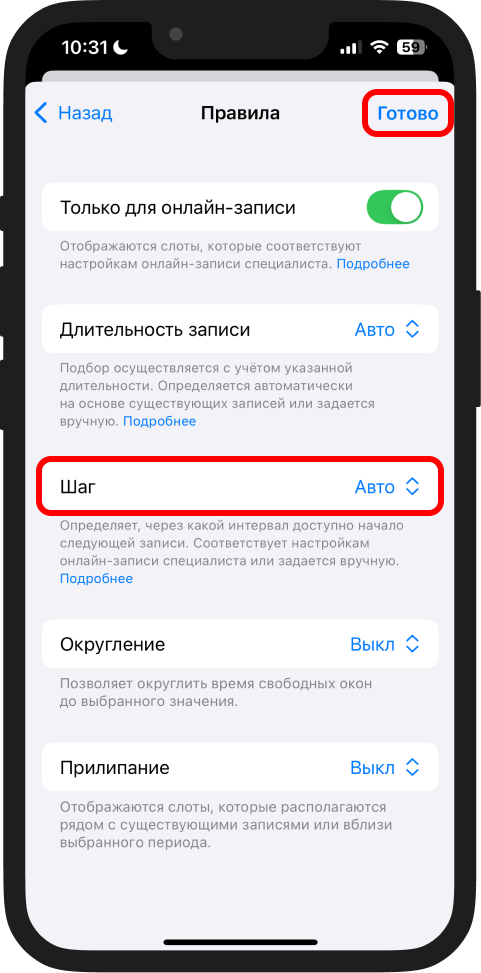
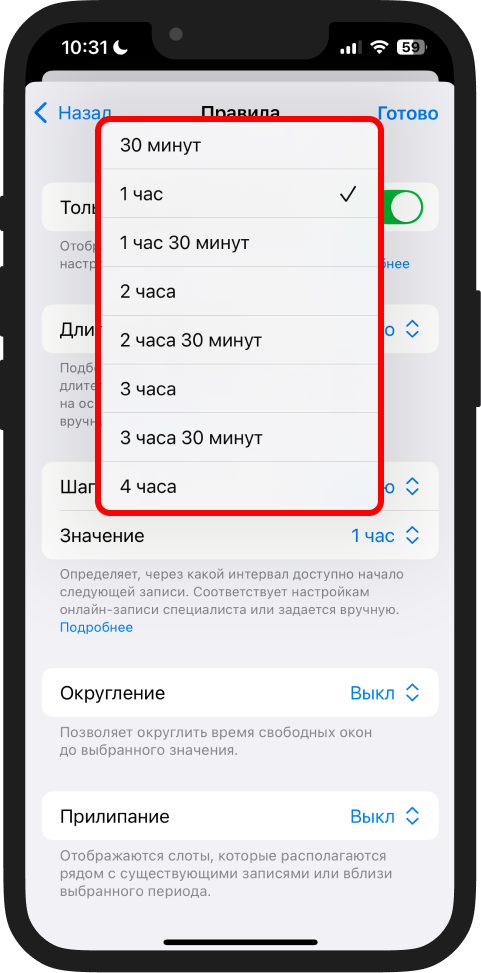
🔹 Округление
Во включенном состоянии система округляет время свободных окон до заданного значения. Это помогает упростить восприятие и избежать “рваного” графика.
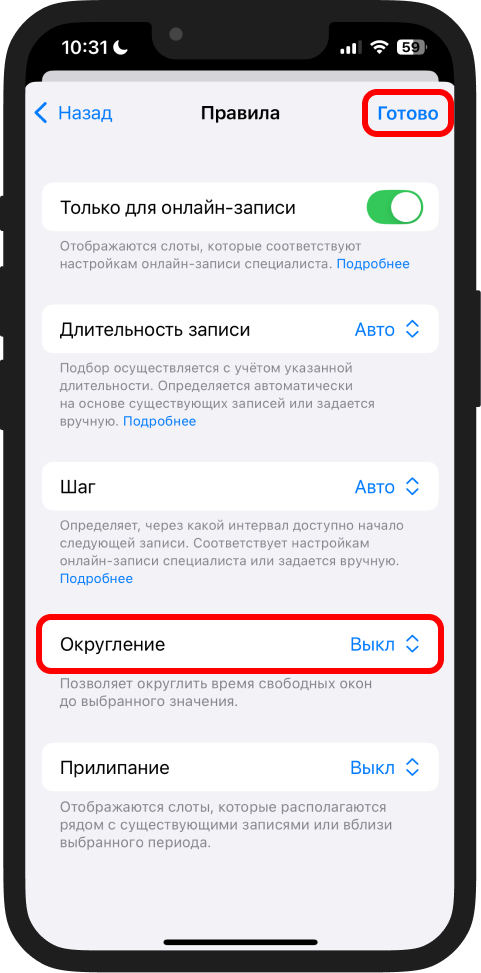
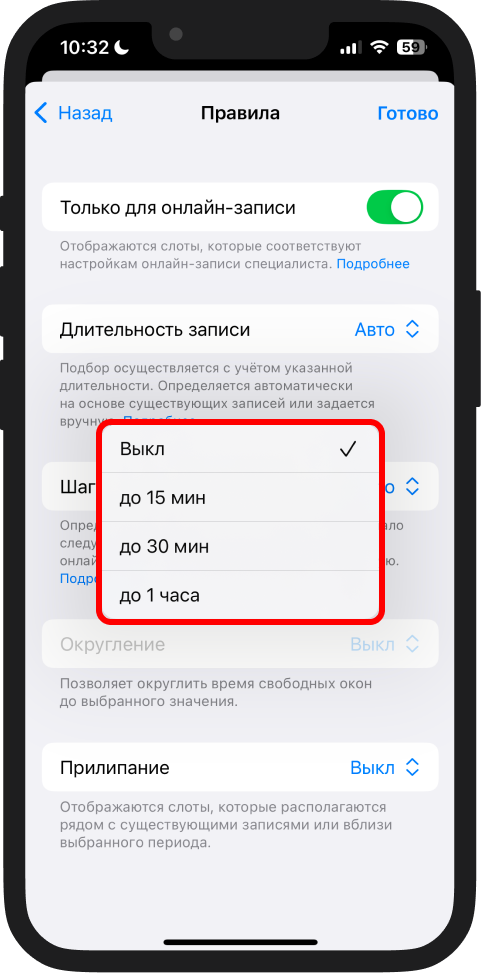
🔹 Прилипание
Слоты будут подбираться так, чтобы располагаться рядом с уже существующими записями или вблизи выбранного периода. Это даёт два преимущества:
• Помогает выстроить более плотный рабочий график без разрывов;
• Исключает показ одиночных слотов в неудобное время.
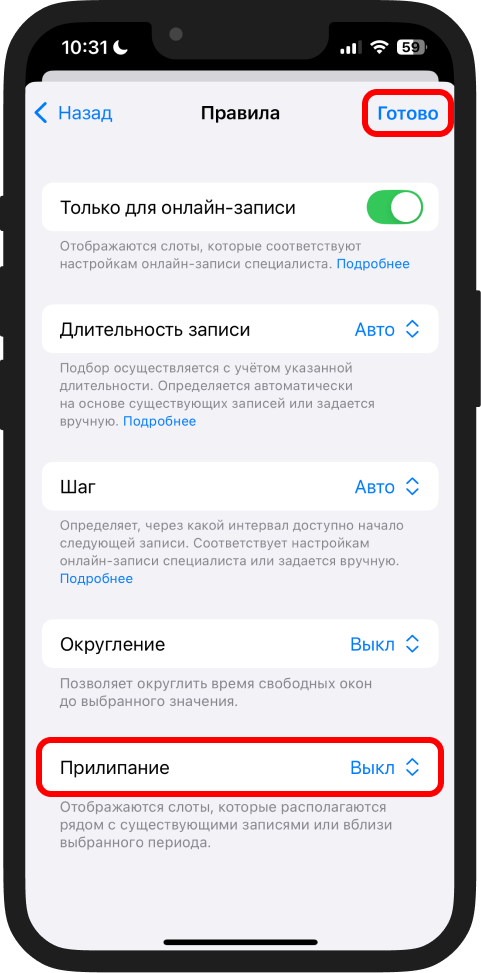
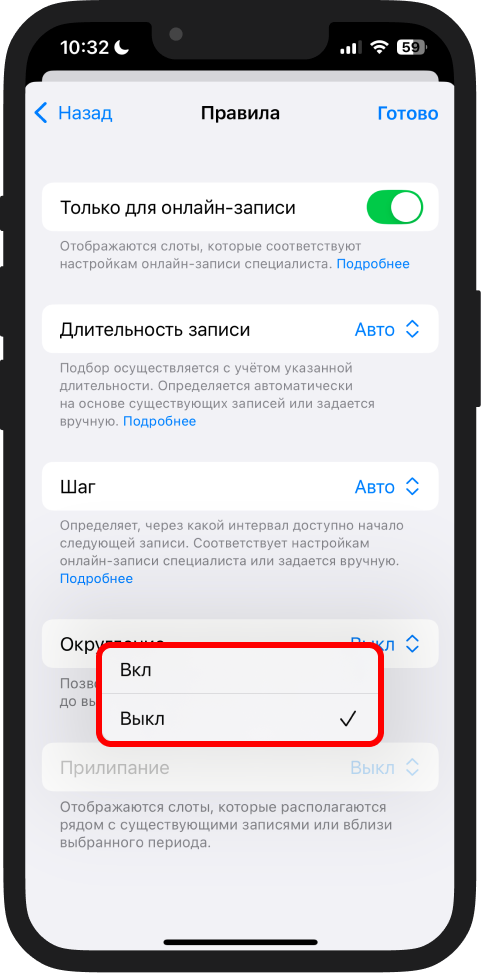
5️⃣ При необходимости отредактируйте свободные окошки вручную – ненужные слоты можно легко скрыть: выберите время самостоятельно или скройте целый день.
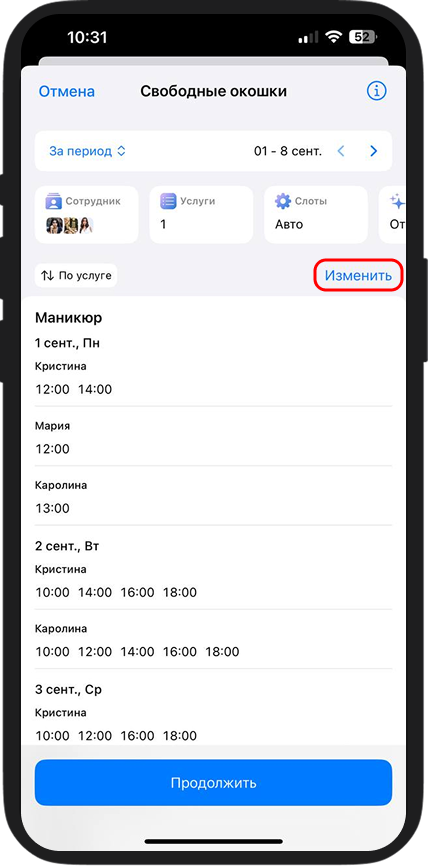
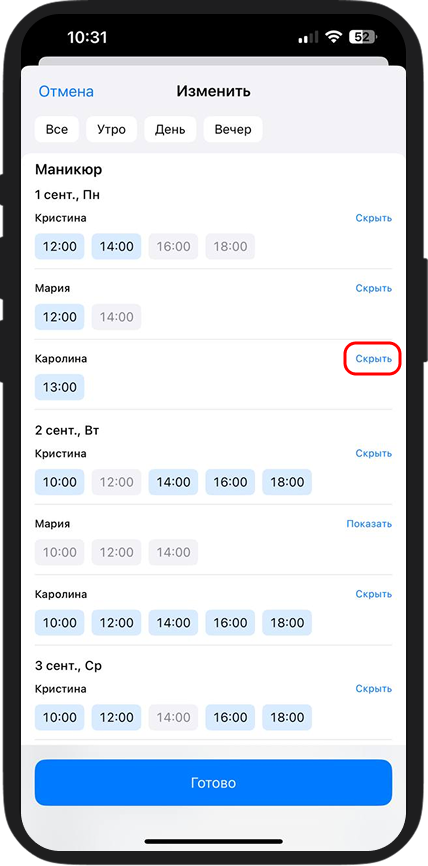
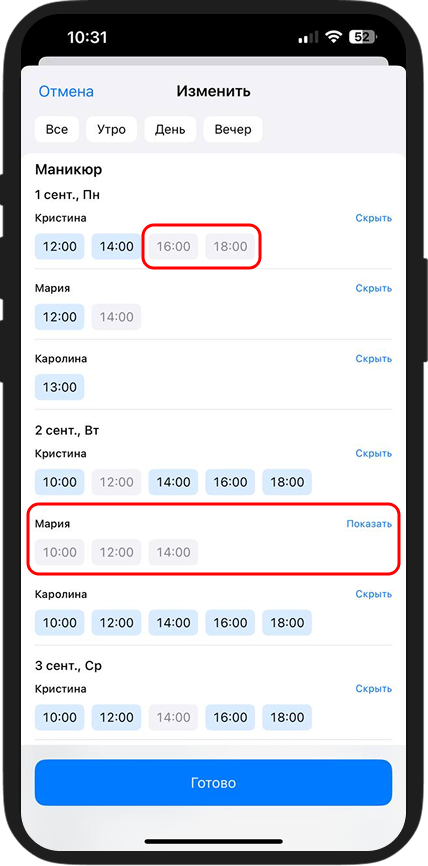
Хотите выглядеть популярнее? Воспользуйтесь “Fake it filter”
Если вы хотите создать эффект повышенного спроса и загрузки – скройте часть свободных слотов. Клиенты будут видеть меньше окон, что создаёт ощущение востребованности ✨
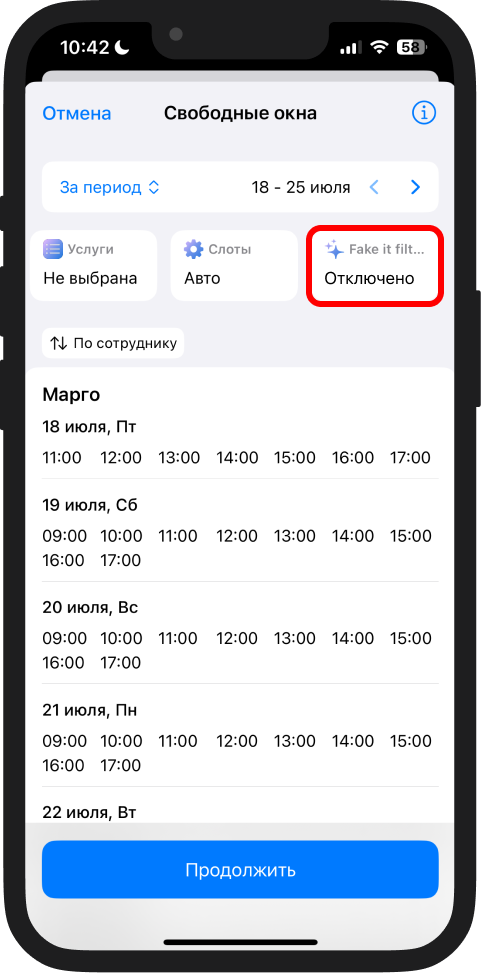
Установите процент “скрытия” – от 0 до 80%. Эффект – как будто у вас почти полная запись и невозможно записаться.
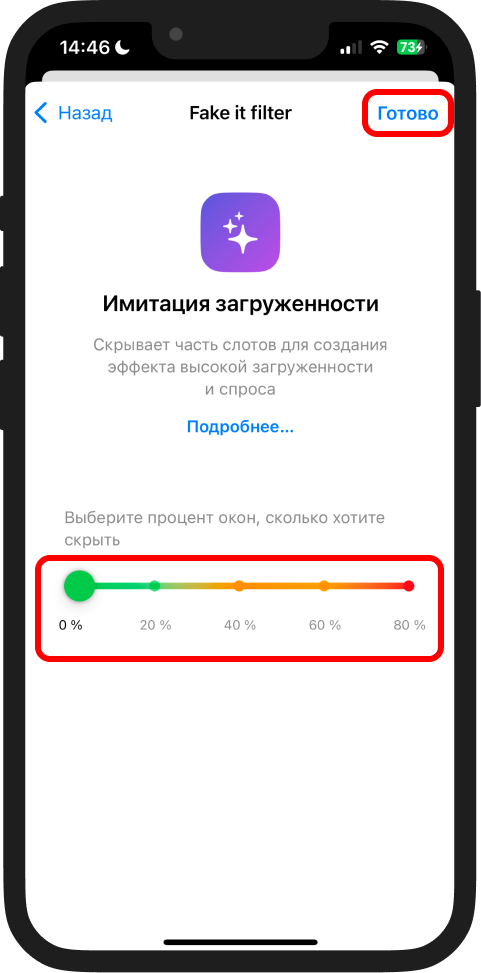
“Свободные окна” – это функционал, который поможет заполнить ваш график новыми записями.